三星电脑如何重新安装Windows7系统(详细教程及操作指南)
![]() lee007
2024-04-21 09:30
345
lee007
2024-04-21 09:30
345
在某些情况下,用户可能需要重新安装Windows7系统,本文将提供详细的教程和操作指南,帮助三星电脑用户重新安装Windows7系统。
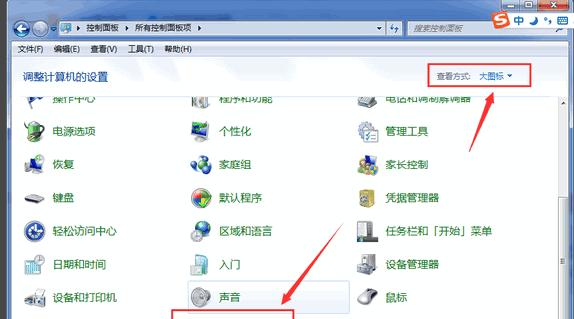
备份重要数据和文件
在重新安装系统之前,首先需要备份重要的数据和文件。将这些文件复制到外部硬盘、U盘或云存储设备中,以防数据丢失。
获取安装介质和产品密钥
在重新安装Windows7系统之前,您需要准备一个Windows7安装盘或USB启动盘。此外,还需要获得有效的Windows7产品密钥。
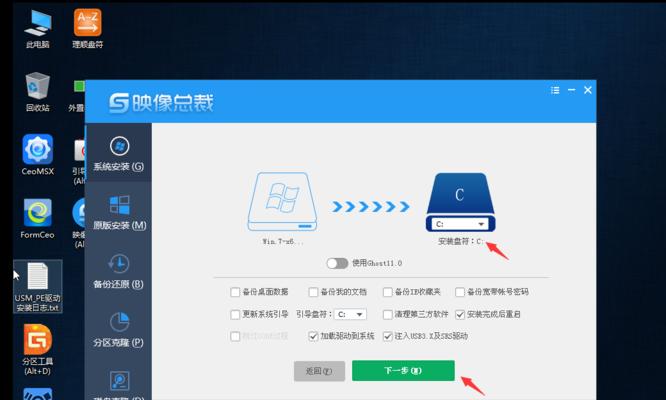
调整BIOS设置
重新启动电脑后,在开机界面按下相应按键(通常是F2、F10或Delete键)进入BIOS设置。在启动选项中,选择从光驱或USB设备启动。
启动安装程序
插入Windows7安装盘或USB启动盘后,重新启动电脑。按照屏幕上的提示,选择语言、时区和键盘布局等选项,然后点击“下一步”进入安装界面。
安装类型选择
在安装界面中,选择“自定义(高级)”,这样可以清除原有的系统分区,并进行全新安装。注意,此操作会删除所有数据,请确保已备份重要文件。
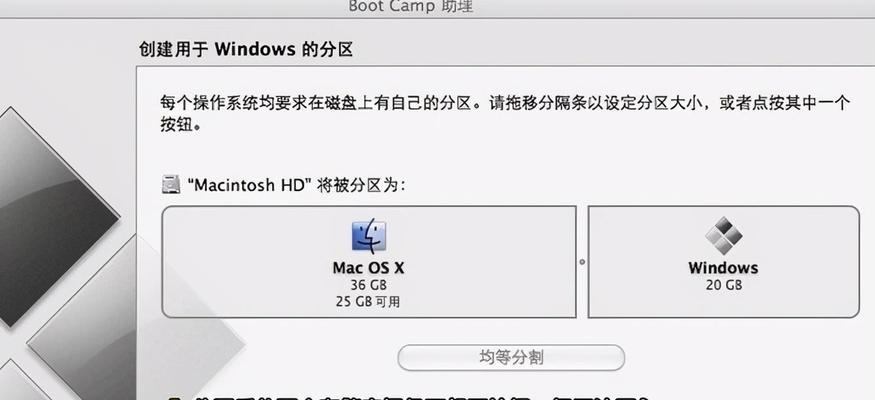
创建新分区
在系统分区列表中,选择要安装Windows7系统的硬盘,然后点击“新建”创建一个新的分区。根据需要,指定分区大小,并点击“应用”保存更改。
选择系统分区
在安装类型选择界面,选择刚刚创建的新分区,并点击“下一步”。系统将开始在选定的分区上安装Windows7系统。
等待安装过程
系统将开始自动安装Windows7,此过程可能需要一些时间,请耐心等待。电脑会在此期间自动重启,您只需等待即可。
输入产品密钥
在安装过程中,系统会要求输入Windows7产品密钥。请确保输入正确的密钥,并点击“下一步”继续安装。
选择网络类型
安装完成后,系统会要求选择网络类型。根据实际情况,选择合适的网络类型,并进行相应的设置。
更新系统和驱动程序
完成安装后,及时更新系统和驱动程序是十分重要的。打开WindowsUpdate,下载并安装最新的更新补丁和驱动程序,以确保系统的稳定性和安全性。
恢复个人文件和数据
通过之前的备份,将个人文件和数据复制到新安装的Windows7系统中。确保所有文件都已成功恢复,并进行必要的整理和分类。
安装必要的应用程序
重新安装系统后,需要重新安装您常用的应用程序。请确保从官方网站或可信渠道下载并安装应用程序,以避免安全风险。
配置系统设置
根据个人喜好和需求,逐步配置系统设置,例如显示分辨率、桌面背景、电源管理等。您还可以根据需要安装其他工具和软件来增强系统功能。
通过本文提供的详细教程和操作指南,用户可以轻松地重新安装Windows7系统,并恢复个人文件和数据。确保按照步骤进行操作,并及时更新系统和驱动程序,以保证系统的稳定性和安全性。
转载请注明来自装机之友,本文标题:《三星电脑如何重新安装Windows7系统(详细教程及操作指南)》
标签:三星电脑
- 最近发表
-
- 如何避免iPhone过热
- 探索VotoUmiX2的卓越性能与功能(一部集创新与实力于一身的智能手机)
- 以小宝招商如何助力企业发展(探索以小宝招商的创新策略和成功案例)
- 探究现在入手2DS的优势和劣势(一起来了解2DS游戏机吧!)
- i5-5250U处理器的性能评估与应用分析(探究i5-5250U处理器的优势与适用领域)
- MTK6591H处理器的优势与特点(解析MTK6591H处理器在手机行业的应用前景和技术优势)
- 探索适马18-300镜头的卓越表现(解析适马18-300镜头的关键特性与拍摄优势)
- 以惠普9470m玩游戏的体验(一台轻便笔记本的游戏能力探究)
- 探索以海韵S12430之美(品味无限的豪华巡航轮)
- 同时听两首歌的影响及实验结果(探索音乐重叠的奇妙世界)

